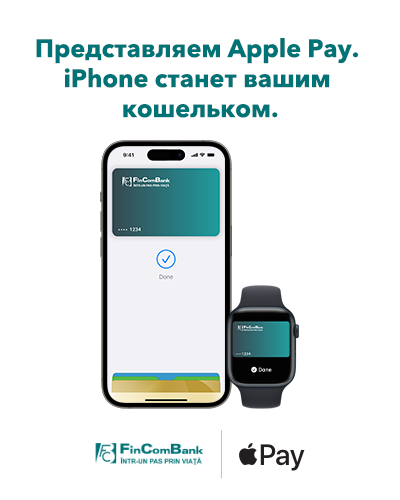Преимущества оплаты через Apple Pay
Просто
Оставьте свой кошелек дома. С помощью Apple Pay, вы можете оплачивать покупки картой FinComBank прямо с вашего iPhone, Apple Watch, iPad или Mac.
Безопасно
Apple Pay использует функции безопасности, встроенные в ваше устройство Apple, а именно Face ID и Touch ID, которые используются для безопасного подтверждения платежей.
Online и Offline
Теперь вы можете расплачиваться картой FinComBank везде: в магазинах, интернете или в вашем любимом приложении — с Apple Pay это просто.
Как оплачивать покупки на iPhone с Face ID
Посмотрите видео, чтобы ознакомиться с этапами.
Как оплачивать покупки на iPhone с Touch ID
Посмотрите видео, чтобы ознакомиться с пошаговой инструкцией.
Где можно использовать Apple Pay?


- Вы можете использовать Apple Pay в стране или за границей, в любом магазине, поддерживающем бесконтактные платежи, а так же в мобильных приложениях или на сайтах, поддерживающих Apple Pay. Оплачивайте в приложениях и на сайтах в Safari на своем iPhone, iPad и Mac - выберите Apple Pay и завершите платеж с помощью Face ID или Touch ID.
- Вы можете платить везде, где есть символы:
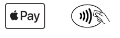
-
Как добавить карту в Apple Pay?- На iPhone откройте приложение Wallet и коснитесь значка «+»;
- Для Apple Watch откройте приложение Apple Watch на своем iPhone и выберите «Wallet & Apple Pay», затем нажмите «Добавить кредитную или дебетовую карту»;
- На iPad перейдите в «Настройки», откройте «Wallet & Apple Pay» и выберите «Добавить кредитную или дебетовую карту»;
- На MacBook Pro с Touch ID перейдите в «Системные настройки», выберите «Wallet & Apple Pay», затем выберите «Добавить карту». -
Где я могу использовать Apple Pay?Вы можете оплачивать с помощью Apple Pay в любом магазине или в интернете, либо приложений, в которых есть значки:
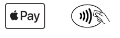
-
Насколько безопасен Apple Pay?- Apple Pay безопаснее, чем использование физической кредитной или дебетовой карты. Для оплаты покупок на iPhone, Apple Watch, Mac или iPad требуется Face ID, Touch ID или ваш код-пароль. Номер карты и ваша личность не раскрываются продавцам, а реальный номер вашей физической карты не сохраняется ни на вашем устройстве, ни на серверах Apple.
- При оплате покупок в магазинах, ни Apple, ни ваше устройство не передают номер вашей карты продавцу. А при платежах онлайн в Safari или в приложениях продавец получает только информацию, разрешённую вами и необходимую для выполнения заказа, например ваше имя, электронную почту, номер телефона, расчётный адрес и адрес доставки.
- Когда вы выбираете для оплаты дебетовую или кредитную карту, Apple Pay не сохраняет никакой информации о транзакции, с помощью которой можно было бы установить вашу личность. -
Что делать, если я не могу добавить карту в Apple Pay?Если у вас возникли проблемы с добавлением карты в Apple Pay, обратитесь в Call-Center FinComBank по телефону 022 26-99-99, либо используя онлайн-чат на сайте fincombank.com и в мобильном банкинге FinComPay.
-
Какие устройства совместимы с Apple Pay?Apple Pay совместим с iPhone 6 и другими новыми моделями, включая iPad Air 2 и другие новые модели iPad, со всеми моделями Apple Watch и компьютерами Mac, использующими Touch ID.
-
Тарифы и лимитыApple не взимает никакой платы за использование Apple Pay в магазинах, онлайн и в приложениях.
Лимит транзакций в Apple Pay напрямую зависит от лимита карты, используемой для платежей.